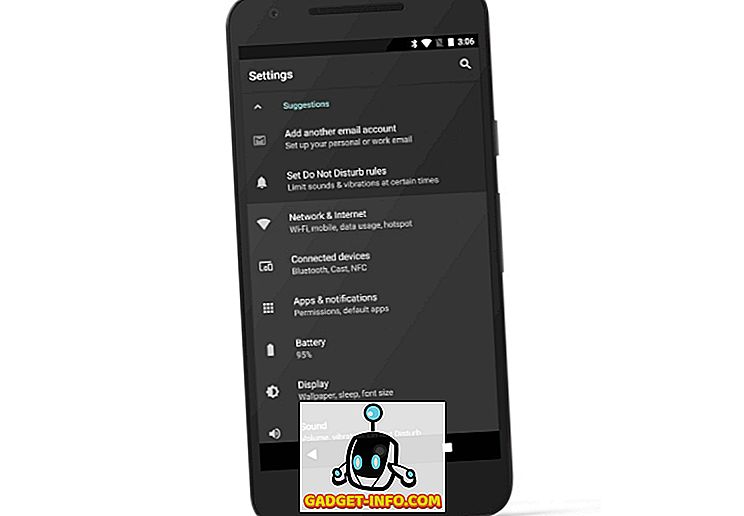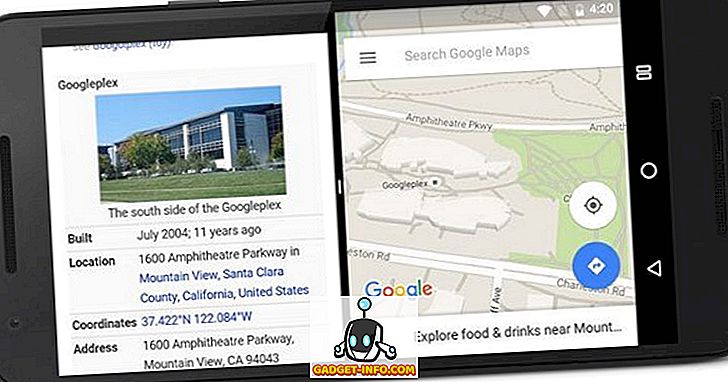Om du någonsin har stött på en intressant bild medan du surfar på webben på din mobiltelefon och ville veta mer om det, men visste inte hur du ska göra det, är du inte ensam. Medan "omvänd bildsökning" är relativt lättare när du är på skrivbordet tar det lite mer arbete när du surfar på mobila enheter. Det är dock fortfarande möjligt oavsett om du använder en iPhone eller en Android-telefon, tack vare tillgången på specialiserade appar som låter dig göra just det. Så om du letar efter sätt att söka efter mer information om bilder som sparats på dina enheter eller hittades på internet, här är de 8 bästa omvända bildsökningsapparna du kan använda på din smartphone:
1. CamFind (Android, iOS)
CamFind är en av de äldsta och mest kända bildsökningsapparna, och den är tillgänglig gratis både på Android och iOS . Du kan ta ett foto av något objekt via appens inbyggda kameragränssnitt och ladda upp det till CamFinds servrar med bara en enda kran. Det använder sedan sitt proprietära CloudSight-bildigenkännings API för att inte bara berätta vad det är men också föreslå webbplatser som kan ge dig mer information om ämnet. I sökresultaten ingår även relaterade bilder och lokala shoppingresultat från e-handelswebbplatser som Amazon. Utvecklarna bakom CamFind säger också att appen kan identifiera filmer från sina affischer korrekt. Inte bara det, när appen identifierar en film, kommer det uppenbarligen att ta upp släp, showtimes och till och med föreslå lokala teatrar som skärmar filmen. Du kan också markera en viss sökning som favorit om du vill referera till det i framtiden.

Ett par intressanta funktioner som appen tar med sig till bordet är "Live Stream" och "Popular", vilket gör det möjligt för användare att visa andra sökningar i realtid . Medan "Populär" visar sökningar som har markerats som "Favorit" av andra användare visar "Live Searches" nya uppladdningar från användare över hela världen. Om det låter som en integritetsmardröm, försäkra dig om att båda dessa funktioner är avstängda som standard och måste aktiveras manuellt om någon vill dela sina sökningar med andra användare eller på sociala medier.
Installera: Android, IOS (Gratis)
2. PictPicks
PictPicks är ännu en app som du kan försöka om du letar efter omvänd bildsökningsprogram på din mobiltelefon, men, till skillnad från CamFind, är den bara tillgänglig på Android. Appen är baserad på Googles Material Design-gränssnitt, vilket gör det ganska tilltalande att använda, och enligt min mening har det ett av de mest användarvänliga användargränssnitten bland programmen på den här listan. PictPicks använder även Google bildsökning för att leverera sina resultat, men snarare än att kasta dig över till Googles webbsida, visar appen relaterade bilder via sitt eget användargränssnitt . Känd som Image Search Viewer i sin tidigare avatar har den fått ett betyg på 4, 6 i Play Store med över 100 000 installationer, vilket berättar att det definitivt är en av de bästa go-to-programmen för användare som vill få omvänd bildsökning funktionalitet på sina telefoner.

PictPicks levereras med alla funktioner du kan förvänta dig från Google Bildsökning, vilket innebär att du kan filtrera dina bilder efter storlek, färg, typ och tid och även aktivera SafeSearch om du inte vill bli bombarderad med NSFW-bilder. Du kan också använda resultaten för att söka efter andra liknande bilder, dela dem via Bluetooth eller WhatsApp, och ställ in bilderna som bakgrundsbilder eller kontakta foton.
Installera: Android (Gratis)
3. Omvänd bildsökning
Omvänd bildsökning är ytterligare ett alternativ som du kan försöka om du vill få mer information om en bild eller letar efter att verifiera källa till fotografier, WhatsApp-bilder, Instagram-bilder, skärmdumpar och memes. Appen levereras med ett inbyggt kamera gränssnitt, så du kan välja att antingen söka en bild från ditt galleri eller snäppa en bild innan du laddar upp den för omvänd bildsökning. Liksom de flesta andra appar på den här listan använder den också Googles bildsökningsfunktionalitet, så du har tillgång till alla bekanta funktioner, inklusive SafeSearch.

Omvänd bildsökning tillåter användare att dela bilderna eller sökresultaten på sociala medier, via meddelandeprogram eller via Bluetooth. Sammantaget är det en ganska bra app som gör vad den lovar, och det är väl värt ett försök om du letar efter en mobilapp som kan slå upp några bilder för dig på internet. Tyvärr är det, liksom många andra appar på listan, endast tillgängligt på Android och inte iOS.
Installera: Android (Gratis)
4. Sök efter bild
Sök efter bild är ännu en annan bild för omvänd bild som du kan använda på Android, men i motsats till många av de andra programmen på den här listan visas också resultat från TinEye tillsammans med de vanliga Google Image Search-resultaten. Såsom standardproceduren för de flesta av dessa appar kan du antingen välja en befintlig bild på din enhet eller klicka på ett foto innan du använder det för omvänd bildsökning. Oavsett vilket alternativ du väljer får du möjlighet att beskära, ändra storlek eller vända en bild innan du laddar upp den.

Sök efter bild är en bra app som ser bra ut, fungerar som annonserad och har alla funktioner som du kan förvänta dig i en app i den här kategorin, men TinEye-integrationen är det som gör att den sticker ut från resten. Medan Google Bildsökresultat generellt sett är bland de allra bästa, om du letar efter resultat som komplimangerar Googles algoritm är Search by Image en av dina bästa satsningar.
Installera: Android (Gratis)
5. Bildsökning
Om du letar efter omvänd bildsökningsapp på mobila enheter kan en annan populär mjukvara du kan använda, vara bildsökning. Det är en bra app som fungerar som annonseras för det mesta, och som de flesta andra i listan använder du Googles sökmotor för omvänd bild för att få dig mer information om din bild. Till skillnad från CamFind har det inte ett eget kamera gränssnitt, så du måste snäppa fotot innan du öppnar den här appen. Medan bildsökning låter dig skapa egna skräddarsydda sökmotorer kan många icke-tekniska kunniga användare hitta processen lite besvärlig och ointuitiv.

Resultaten kan ibland vara lite slagna eller missa, men det har mer att göra med Googles algoritm än själva appen, som är ganska väl utformad och får jobbet oftare än inte. Nattläget är ett annat coolt tillägg från utvecklarna som låter dig använda appen i relativ mörkhet utan att anstränga dina ögon. Enligt min erfarenhet fungerar CamFind bättre överallt, men om du behöver Google bildsökresultat är den här appen definitivt något som borde vara på din shortlist.
Installera: Android (Gratis)
6. Veracity
Medan de flesta av de appar som vi har diskuterat hittills bara är tillgängliga på Android, är de följande apps exklusiva för iOS. Medan det inte finns så många alternativ för omvänd bildsökning på iOS som det finns på Android, är Veracity det mest populära. Till skillnad från de flesta av de andra programmen på den här listan stöder Veracity inte delning från andra appar, så du måste starta det manuellt när du vill vända om en bild. Du kan välja en bild från kamerafältet, fotobiblioteket, Dropbox eller från urklippet, vilket kan ses från bilden nedan.

Det som verkligen gör att Veracity sticker ut från mängden är dock dess förmåga att identifiera innehållet i bilden . I stället för att kasta dig över till Googles webbsida, visar appen bildresultaten i sitt eget användargränssnitt, vilket är lite annorlunda än hur de flesta andra gör det. Appen är gratis och stöds av annonsen, men du kan ta bort annonserna genom att betala en dollar för den. Ett annat köp i ett app med samma värde låter dig beskära bilder innan du laddar upp dem.
Installera: IOS (Gratis)
7. Återgå
Reversee beskriver sig själv som "mellanhand mellan dina bilder och Google Images", men det ger mycket mer till bordet än bara dess mellanhusship. Appen levereras med många klockor och visselpipor, inklusive en inbyggd bildredigerare för att beskära eller rotera bilderna innan de laddas upp. Det finns också ett alternativ att visa sökresultat i din föredragna webbläsare och dela bilder från inifrån-appar för att göra hela processen mer sömlös.

Medan de flesta av de viktigaste funktionerna i appen finns i den fria versionen finns också en pro version som levereras med förbättrad funktionalitet. Medan standardsökningsmotorn i den fria versionen är Google tillåter proversionen användarna att välja andra sökmotorer som Bing och Yandex . Det låter dig också automatiskt bilda bilder, låsa upp fler redigeringsalternativ, ta bort annonser och mycket mer.
Installera: IOS (Gratis)
8. Sök efter bildförlängning
Medan många av programmen på den här listan levereras med köp i appen, är "Sök efter bildförlängning" den enda som behöver betalas för direkt. Det kostar $ 0, 99 i USA medan de i Indien kan räkna med att betala lite mer - Rs. 80 - att använda den på sina iPhones. Men för det pris det ber om, erbjuder det dig också några funktioner som du inte kommer att hitta på någon gratis app. En av de bästa funktionerna i appen är att den kan söka efter bilder, inte bara från galleriet, utan även från webbläsare som Safari, Chrome eller Opera. Som om det inte räcker, stödjer appen även Yandex och Tineye bildsökningsmotorer tillsammans med Googles. Du kan också ladda upp bilder från molnet för att utföra omvänd bildsökning, eftersom appen stöder Dropbox och Google Drive bland andra plattformar för cloud-lagring.

För att omvända sökningen till en bild med den här appen, behöver du bara välja ett foto eller en bild och välj alternativet " Sök bild ". När det gäller resultaten kan du välja att se dem i en webbläsare efter eget val i stället för standardwebbläsaren. Dessutom kan du också välja att visa resultaten i Safari i appen istället för att öppna en separat webbläsare. Sammantaget är det en bra liten app som ger dig en hel del snygga funktioner, och är värt pengarna om du vill ha alla klockor och visselpipor.
Installera: IOS (Gratis)
Bonus: Omvänd bildsökning med hjälp av mobil webbläsare
Det finns en hel massa webbplatser bortsett från Google Images som låter dig återvända sökbilder, råkar TinEye (visit website) vara en av de bästa och mest populära. Medan du enkelt kan använda förstnämnda på din mobiltelefon genom att bara besöka sin webbadress måste du tweak några inställningar för att använda funktionen omvänd bildsökning på Google. Så om det är vad du letar efter, låt oss ta dig in i det och se hur du kan använda Google omvänd bildsökning på din smartphone.
- Först av, elda din webbläsare och navigera till din lokala Google-domän . En gång där, tryck på knappen "Meny" (tre punkter) i det övre högra hörnet.

- Du får en popup-meny som visas i bilden nedan. Bläddra ner, leta efter "Begär skrivbordssida" och kolla det alternativet . Sidan laddas automatiskt tillbaka till skrivbordet.

- När du är på skrivbordsversionen av webbläsaren trycker du på "Bilder" . Detta bör ta dig till Googles bilder hemsida.

- En gång på Google Images-sidan trycker du på kamerans ikon .

- Såsom ses på skärmdumpen nedan kan du klicka på kamerans ikon för att antingen ladda upp en bild eller klistra in en bildadress för att få mer information om det.

Det är det folk. Nu är du redo att använda Google Images direkt från din webbläsare utan att behöva ladda ner ytterligare program. Det är lite av ett rondell för att få "omvänd bildsökning" aktiverad på din mobila webbläsare, men det är inte så mycket av ett krångel om du följer de ovannämnda stegen perfekt.
Obs! Ovanstående skärmdumpar är från Chrome på Android, men processen är identisk med Firefox också. Om du använder Safari på iOS, följ de enkla stegen som anges nedan:
- Navigera till din lokala Google-domän och tryck länge på knappen 'Reload' på webbläsarens adressfält.

- Du får möjlighet att "Request Desktop Site" som visas på skärmdumpen nedan. Klicka bara på det alternativet och du kommer till skrivbordsversionen av Google på Safari. En gång där är resten av stegen identiska med handledningen ovan.

De bästa omvända bildsökningsapparna för Android och iOS
Medan valet för omvänd bildsökningsprogram på mobila enheter är relativt begränsat har vi fortfarande några fina alternativ, vilket du kan se från listan ovan. Det finns också några andra appar tillgängliga, men de på listan har fungerat bra för oss när vi försökte dem på egen hand, vilket inte är överraskande, givet hur alla är aktiva. Så fortsätt, prova dem och behåll den som du verkligen gillar. När du väl har bestämt vilken som är din favorit, glöm inte att meddela om ditt val, för vi älskar att höra från dig.